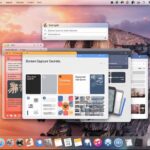|
EN BREF
|

Avec l’essor des appareils Apple, le format HEIC (High Efficiency Image Coding) s’est imposé comme le standard pour les photos capturées sur iPhone et iPad. Bien qu’il offre une compression efficace et une excellente qualité d’image, ce format peut poser des défis pour les utilisateurs qui préfèrent le format JPEG, plus universel et largement compatible. Transformer vos fichiers HEIC en JPG sur Mac peut sembler complexe, mais il existe des solutions simples et rapides pour effectuer cette conversion sans tracas. Cet article explore les méthodes les plus efficaces pour convertir vos images, vous permettant ainsi d’accéder facilement à vos photos dans un format plus courant et exploitable.
Comprendre les fichiers HEIC

HEIC (High Efficiency Image Container) est un format d’image développé par l’Alliance JPEG pour offrir une meilleure compression tout en préservant la qualité des images. Ce format est utilisé principalement par les appareils Apple, comme les iPhones et iPads, pour stocker des photos de manière plus efficace que le format JPG traditionnel.
Les fichiers HEIC sont idéaux pour économiser de l’espace de stockage sans sacrifier la qualité. Cependant, certains utilisateurs peuvent rencontrer des difficultés pour ouvrir ces fichiers sur des dispositifs ou logiciels qui ne prennent pas en charge le format HEIC. Dans ce cas, convertir des fichiers HEIC en JPG peut s’avérer nécessaire.
Voici quelques avantages à convertir vos fichiers HEIC en JPG :
- Compatibilité : Le format JPG est largement pris en charge par presque tous les appareils et logiciels.
- Facilité d’utilisation : Les fichiers JPG sont souvent plus faciles à partager et à modifier.
- Large acceptation : Les plateformes de médias sociaux acceptent généralement les JPG sans problème.
Les utilisateurs doivent garder à l’esprit que bien que la conversion de HEIC en JPG soit une solution pratique, cela peut entraîner une légère perte de qualité d’image. Il est donc conseillé de conserver une copie originale en HEIC pour les futures utilisations.
Origine et utilisation des fichiers HEIC
HEIC (High Efficiency Image Format) est un format d’image introduit avec iOS 11 et macOS High Sierra. Il est conçu pour remplacer le format JPEG tout en offrant une meilleure compression des fichiers tout en préservant la qualité d’image. Ce format est particulièrement utile pour les utilisateurs de dispositifs Apple, car il permet de stocker un plus grand nombre de photos sans occuper un espace de stockage conséquent.
Les fichiers HEIC sont utilisés par défaut sur les appareils Apple pour les photos capturées. Ils permettent ainsi de bénéficier d’une meilleure qualité d’image tout en réduisant la taille des fichiers. Ce format supporte également des fonctionnalités avancées telles que la prise en charge de la transparence et des images animées, ce qui le rend idéal pour les photographes et les créateurs de contenu.
Toutefois, le format HEIC n’est pas toujours compatible avec toutes les plateformes et logiciels, ce qui peut poser des problèmes lors du partage ou de l’utilisation de ces fichiers sur des systèmes non Apple. D’où la nécessité de convertir ces fichiers en format JPG, qui bénéficie d’une large acceptation sur presque tous les appareils et logiciels.
Comparaison avec le format JPG
Les fichiers HEIC (High Efficiency Image Container) sont des images au format utilisé par Apple depuis iOS 11 et macOS High Sierra. Ce format permet de stocker des photos et des vidéos tout en économisant de l’espace, grâce à une compression plus efficace que celle utilisée par le format JPG.
Les images HEIC sont souvent appréciées pour leur qualité supérieure, mais peuvent poser des problèmes de compatibilité avec d’autres systèmes et logiciels. Cela est particulièrement vrai lorsque vous souhaitez partager des données avec des utilisateurs de dispositifs ne prenant pas en charge ce format.
Le format JPG est largement reconnu et utilisé depuis des décennies, offrant une excellente compatibilité avec une variété de logiciels de traitement d’images et de sites de partage. Bien que JPG soit un format compressé de qualité inférieure par rapport à HEIC, il reste un choix populaire pour sa facilité d’utilisation et sa large adoption.
Voici quelques différences clés entre les formats HEIC et JPG :
- Compression : HEIC offre une compression plus efficace sans perte significative de qualité.
- Qualité d’image : Les fichiers HEIC peuvent inclure des images de meilleure qualité et des métadonnées plus riches.
- Compatibilité : JPG est universellement compatible avec presque tous les appareils et logiciels, tandis que HEIC peut nécessiter des mises à jour logicielles sur certains appareils.
- Taille du fichier : En général, les fichiers HEIC occupent moins d’espace de stockage par rapport aux fichiers JPG de taille similaire.
En raison de ces différences, il est parfois nécessaire de convertir vos fichiers HEIC en JPG pour assurer une meilleure compatibilité et faciliter le partage.
Pourquoi convertir HEIC en JPG ?
Les fichiers HEIC (High Efficiency Image Codec) sont un format d’image développé par le groupe MPEG. Ce format est devenu populaire avec les appareils Apple, car il permet de stocker des images de haute qualité tout en économisant de l’espace de stockage. Cependant, malgré ses avantages, il peut ne pas être compatible avec certaines applications ou systèmes d’exploitation, rendant leur utilisation parfois problématique.
La conversion de fichiers HEIC en JPG (Joint Photographic Experts Group) est une très bonne pratique pour plusieurs raisons :
- Compatibilité : Le format JPG est largement reconnu et compatible avec presque tous les dispositifs et applications, ce qui le rend idéal pour le partage d’images.
- Facilité d’utilisation : Les fichiers JPG sont couramment utilisés et leur manipulation est plus simple pour les utilisateurs qui ne sont pas familiers avec le format HEIC.
- Performance : Le format JPG peut offrir une meilleure performance en termes de temps de chargement et d’affichage sur des appareils moins puissants.
- Simplicité : Pour les tâches de retouche d’image, le format JPG est souvent le format de choix, car de nombreux logiciels de retouche et de gestion d’image sont optimisés pour ce format.
Transformer vos fichiers HEIC en JPG sur Mac est un processus simple qui peut se faire rapidement grâce aux outils natifs ou à des logiciels tiers. La conversion permet non seulement de garantir la compatibilité de vos images, mais également d’optimiser votre flux de travail.
| Méthode | Détails |
| Capture d’écran | Utilisez Cmd + Shift + 4 pour faire une capture, le fichier se sauvegarde en JPG. |
| Préférences Photos | Dans l’application Photos, exportez les images et choisissez “JPEG” comme format. |
| Applications tiers | Installez des applications comme HEIC Converter pour une conversion en lot rapide. |
| Convertisseur en ligne | Utilisez des sites web comme CloudConvert pour convertir sans installation. |
| Utilisation de Terminal | Commandes simples dans Terminal pour convertir via des scripts. |
- Utiliser l’aperçu : Ouvrez l’image HEIC, puis allez dans Fichier > Exporter, sélectionnez JPG.
- Applications tierces : Téléchargez des apps comme “HEIC Converter” pour convertir rapidement.
- Automatisation : Créez un script Automator pour convertir plusieurs fichiers en une seule fois.
- Dragn-drop dans Photos : Importez le HEIC, exportez en JPG directement depuis l’application Photos.
- Utiliser un site web : Visitez des sites de conversion en ligne pour transformer vos fichiers rapidement.
- Changer les paramètres d’appareil : Modifier les réglages de l’iPhone pour enregistrer en JPG au lieu de HEIC.
Méthodes de conversion sur Mac

La conversion des fichiers HEIC en JPG sur Mac est un processus simple grâce à plusieurs méthodes disponibles. Voici les options les plus efficaces.
Utiliser l’application Aperçu
1. Ouvrez le fichier HEIC avec l’application Aperçu.
2. Allez dans le menu Fichier.
3. Cliquez sur Exporter.
4. Sélectionnez le format JPEG dans le menu déroulant.
5. Choisissez la qualité souhaitée et enregistrez le fichier.
Convertir avec Photos
1. Importez les fichiers HEIC dans l’application Photos.
2. Sélectionnez les images que vous souhaitez convertir.
3. Allez dans Fichier puis Exporter.
4. Choisissez JPEG comme format d’exportation.
5. Enregistrez les fichiers dans le dossier de votre choix.
Utiliser une application tierce
Il existe plusieurs applications disponibles sur le Mac App Store, comme HEIC Converter ou iMazing HEIC Converter. Ces logiciels offrent une interface conviviale et permettent de convertir plusieurs fichiers en même temps.
Utiliser un service en ligne
Des sites web comme CloudConvert ou HEIC to JPG Converter permettent également de convertir vos fichiers HEIC sans installer de logiciel. Il suffit de télécharger le fichier et de choisir le format souhaité.
Ces méthodes garantissent une conversion rapide et efficace de vos fichiers HEIC en JPG, facilitant ainsi leur utilisation sur diverses plateformes.
Utilisation de l’aperçu Mac
La conversion de fichiers HEIC en JPG sur Mac est une tâche simple qui peut être réalisée en utilisant des outils intégrés. Ces méthodes garantissent une préservation de la qualité, tout en offrant un processus rapide et efficace.
Il existe plusieurs façons de convertir vos fichiers HEIC en JPG. Parmi les méthodes les plus répandues, l’utilisation de l’aperçu Mac est une option populaire.
L’aperçu est une application intégrée à macOS, qui permet non seulement de visualiser des images, mais aussi de les convertir facilement. Voici comment procéder :
- Ouvrez le fichier HEIC que vous souhaitez convertir avec l’application Aperçu.
- Dans la barre de menus, cliquez sur Fichier puis sur Exporter.
- Choisissez le format JPEG dans le menu déroulant.
- Définissez la qualité d’image souhaitée à l’aide du curseur.
- Sélectionnez l’emplacement où vous souhaitez enregistrer le fichier converti et cliquez sur Enregistrer.
Cette méthode est rapide, sans nécessité de logiciel externe, et conserve une qualité d’image optimale. Si vous avez plusieurs fichiers à convertir, cette méthode peut être répétée pour chaque image.
Alternativement, d’autres méthodes, telles que l’utilisation de logiciels tiers ou de services en ligne, peuvent également être envisagées. Cependant, l’aperçu reste l’option la plus directe et la plus accessible sur Mac.
Applications tierces recommandées
La conversion des fichiers HEIC en JPG sur Mac peut s’effectuer de plusieurs manières. Que vous préfériez utiliser des applications natives ou des solutions tierces, vous disposez de plusieurs options adaptées à vos besoins.
Applications tierces recommandées :
- iMazing HEIC Converter : Cette application gratuite est simple à utiliser. Il vous suffit de glisser-déposer vos fichiers HEIC, de sélectionner le format de sortie (JPG ou PNG) et de lancer la conversion.
- HEIC to JPEG : Une autre option performante est cette application qui permet de convertir rapidement un ou plusieurs fichiers HEIC en JPG. Son interface intuitive facilite le processus, même pour les utilisateurs moins expérimentés.
- Pixillion Image Converter : Ce logiciel offre des fonctionnalités avancées pour le traitement d’images. En plus de convertir HEIC en JPG, il permet également d’effectuer des modifications de qualité et de taille.
Chaque solution présente ses avantages : légère, rapide, ou offrant des fonctionnalités supplémentaires. Opter pour l’application qui vous convient le mieux facilitera la transformation de vos fichiers HEIC en JPG sans complications.
Pensant à votre sécurité des données, il est également judicieux de sauvegarder vos fichiers avant d’effectuer des conversions pour éviter toute perte accidentelle.
En utilisant ces applications, vous pourrez ainsi gérer vos fichiers images plus efficacement, tout en assurant leur compatibilité avec d’autres systèmes ou plateformes, garantissant ainsi une fluidité d’utilisation maximale.
Utilisation de services en ligne
Avec l’essor des appareils Apple, de nombreux utilisateurs se retrouvent à gérer des fichiers HEIC pour leurs photos. Bien que ce format offre une meilleure compression et qualité, il peut ne pas être pris en charge par tous les dispositifs et logiciels. Heureusement, convertir un fichier HEIC en JPG sur Mac est simple et rapide.
Pour effectuer cette conversion, plusieurs méthodes s’offrent à vous. Voici deux approches efficaces :
Les services en ligne constituent une option pratique pour convertir vos fichiers HEIC en JPG sans nécessiter d’installation supplémentaire. Voici quelques étapes à suivre :
- Choisissez un service de conversion : Recherchez des sites réputés tels que CloudConvert, HEICtoJPEG, ou AnyConv.
- Téléchargez votre fichier HEIC : Suivez les instructions pour télécharger votre image.
- Sélectionnez le format de sortie : Choisissez JPG comme format de conversion.
- Démarrez la conversion : Cliquez sur le bouton de conversion et attendez la fin du processus.
- Téléchargez le fichier converti : Une fois la conversion terminée, téléchargez le fichier JPG sur votre Mac.
Il est essentiel de vérifier que le service choisi garantit la sicherheit de vos données, en évitant les plateformes peu fiables.
En utilisant ces méthodes, vous pouvez rapidement et facilement transformer vos fichiers HEIC en JPG sur Mac, optimisant ainsi l’accessibilité et la compatibilité de vos images.
Astuces pour faciliter la conversion

La conversion de fichiers HEIC en JPG sur Mac peut être réalisée en toute simplicité grâce à divers outils et méthodes disponibles. Voici quelques astuces pour faciliter ce processus.
Utiliser l’application Aperçu est une excellente méthode. Cette application intégrée permet d’ouvrir les fichiers HEIC et de les exporter facilement en format JPG. Il suffit d’ouvrir le fichier, de sélectionner Exporter dans le menu Fichier, puis de choisir JPEG comme format.
Une autre solution consiste à profiter de l’Automatisation sur votre Mac. Créez un service qui vous permettra de convertir des fichiers par glisser-déposer. Cela vous évite de devoir ouvrir chaque fichier individuellement.
- Ouvrez l’application Automator.
- Sélectionnez Nouveau Document et choisissez Service.
- Ajoutez l’action Obtenir des éléments du Finder.
- Recherchez et ajoutez l’action Modifier le type d’images, puis sélectionnez JPEG.
- Enregistrez le service sous un nom explicite.
Pour ceux qui préfèrent des solutions en ligne, il existe plusieurs sites web qui permettent la conversion de HEIC en JPG sans avoir à installer de logiciel. Recherchez des plateformes réputées et suivez ces étapes :
- Téléchargez votre fichier HEIC.
- Choisissez le format de sortie, ici JPG.
- Téléchargez le fichier converti.
Les applications tierces comme iMazing HEIC Converter ou HEIC to JPEG offrent également des options fluides pour cette conversion. Elles sont simples à utiliser et permettent de traiter plusieurs fichiers simultanément, ce qui est idéal pour les utilisateurs ayant de nombreux fichiers HEIC à convertir.
Enfin, pensez à vérifier vos paramètres de sauvegarde et de stockage. Garder vos fichiers convertis en bonne état nécessite une gestion régulière et une sauvegarde adéquate pour prévenir tout problème de perte de données.
Organiser vos fichiers avant conversion
La transformation de fichiers au format HEIC en JPG sur Mac peut sembler compliquée, mais avec quelques astuces, cela peut se faire en toute simplicité. L’une des premières étapes consiste à bien organiser vos fichiers avant de procéder à la conversion.
Il est conseillé de rassembler tous les fichiers que vous souhaitez convertir dans un seul répertoire. Cela facilite l’identification et la sélection des fichiers à convertir. Pensez également à renommer certains fichiers pour éviter toute confusion si leurs noms sont identiques.
Après avoir organisé vos fichiers, vous pouvez utiliser diverses méthodes pour effectuer la conversion. Voici quelques astuces pratiques :
- Utiliser l’aperçu : Ouvrez vos fichiers HEIC avec l’application Aperçu. Sélectionnez ‘Fichier’, puis ‘Exporter’, et choisissez le format souhaité.
- Applications tierces : De nombreuses applications sur le Mac App Store permettent de convertir des fichiers HEIC en JPG. Recherchez celles qui ont de bonnes notes et avis.
- Utiliser des outils en ligne : Plusieurs sites web permettent la conversion gratuite. Téléchargez vos fichiers HEIC et choisissez JPG comme format de sortie.
Il est fortement recommandé de vérifier la qualité de l’image après conversion. La plupart des méthodes de conversion préservent bien la qualité, mais cela peut varier selon l’outil utilisé.
Enfin, une fois vos fichiers convertis, pensez à faire un tri et à supprimer les fichiers HEIC d’origine si vous n’en avez plus l’utilité, libérant ainsi de l’espace de stockage sur votre Mac.
Établir un flux de travail efficace
Pour convertir facilement des fichiers HEIC en JPG sur votre Mac, il est essentiel d’établir un flux de travail efficace. Voici quelques astuces qui vous aideront à simplifier ce processus.
La première étape consiste à utiliser les outils natifs de votre Mac. Aperçu est un logiciel intégré qui permet de convertir rapidement des fichiers HEIC en JPG. Ouvrez simplement le fichier HEIC avec Aperçu, puis allez dans le menu Fichier et sélectionnez Exporter. Choisissez le format JPG et ajustez la qualité selon vos besoins avant de sauvegarder.
Une autre option consiste à utiliser des applications tierces ou des services en ligne. Des applications comme HEIC Converter ou Pixillion peuvent faciliter la conversion en lot, ce qui est idéal lorsque vous avez plusieurs fichiers à traiter.
Voici quelques conseils pour optimiser votre processus de conversion :
- Organisez vos fichiers : Créez un dossier spécifique pour stocker vos fichiers HEIC avant conversion.
- Utilisez des raccourcis clavier : Familiarisez-vous avec les raccourcis afin d’accélérer les tâches répétitives.
- Automatisez la conversion : Pour des tâches fréquentes, envisagez des solutions d’automatisation comme Automator sur Mac.
Enfin, n’oubliez pas de vérifier la qualité de vos fichiers JPG après conversion. Il est conseillé de conserver une copie des fichiers HEIC d’origine au cas où des ajustements seraient nécessaires plus tard.
Automatiser la conversion avec des scripts
Le format HEIC est de plus en plus utilisé sur les appareils Apple en raison de sa capacité à stocker des images de haute qualité tout en occupant moins d’espace de stockage. Cependant, sa compatibilité avec d’autres systèmes et logiciels reste limitée, ce qui nécessite parfois de le convertir en JPG.
Pour faciliter la conversion des fichiers HEIC en JPG, plusieurs astuces peuvent être adoptées. Ces méthodes permettent d’atténuer les contraintes liées à ce format tout en préservant la qualité des images.
Voici quelques méthodes pour simplifier ce processus :
- Utiliser l’aperçu : Ouvrez simplement votre fichier HEIC dans l’application Aperçu. Ensuite, sélectionnez ‘Fichier’ puis ‘Exporter’ pour choisir le format JPG.
- Applications tierces : Plusieurs applications disponibles sur le Mac App Store offrent la possibilité de convertir facilement vos fichiers HEIC en JPG en quelques clics.
- Automatiser la conversion avec des scripts : Si vous avez une grande quantité de fichiers, l’écriture d’un simple script en utilisant Automator peut être une solution efficace. Ce dernier vous permet de convertir par lot vos fichiers sans intervention manuelle.
Pour automatiser la conversion avec des scripts, voici une méthode étape par étape :
- Ouvrez Automator.
- Sélectionnez ‘Nouveau Document’ et choisissez ‘Workflow’.
- Ajoutez l’action ‘Obtenir les éléments du Finder spécifiés’.
- Ajoutez l’action ‘Ajouter les images au flux de travail’ et réglez le format sur JPG.
- Enfin, sauvegardez votre workflow et exécutez-le sur vos fichiers HEIC.
Ces astuces et méthodes vous permettront de gérer facilement vos images HEIC, facilitant ainsi leur conversion en JPG et optimisant vos flux de travail sur Mac.
Résoudre les problèmes courants
Les fichiers HEIC (High Efficiency Image Coding) sont devenus courants sur les appareils Apple, notamment pour les photos prises avec un iPhone. Cependant, ils peuvent poser des problèmes de compatibilité avec certains logiciels ou dispositifs. Voici comment résoudre les principaux défis liés à la conversion de ces fichiers en JPG.
Un des problèmes fréquents est l’absence d’option de conversion directe sur certaines applications. Pour y remédier, vous pouvez utiliser l’outil intégré de votre Mac. Sélectionnez vos fichiers HEIC dans le Finder, faites un clic droit et choisissez “Ouvrir avec” puis “Aperçu”. Ensuite, dans le menu “Fichier”, sélectionnez “Exporter” et choisissez le format JPG.
Un autre défi concerne la qualité d’image lors de la conversion. Pour garantir la meilleure qualité possible, lors de l’étape d’exportation dans Aperçu, vérifiez que vous avez sélectionné la bonne qualité d’image dans les options de format. Une valeur élevée permettra de préserver le plus de détails.
Enfin, pour éviter les pertes de données, effectuez toujours une sauvegarde de vos fichiers originaux avant de commencer la conversion. Cela vous permettra de revenir à la version initiale en cas de problème.
Pour des conversions en masse, envisagez d’utiliser une application tierce telle que Image Converter ou Permute. Ces outils sont conçus pour traiter plusieurs fichiers à la fois, facilitant ainsi le processus.
En suivant ces conseils, vous pourrez gérer efficacement vos fichiers HEIC et les convertir en JPG sans rencontrer de difficultés.
Erreurs de conversion fréquentes
La conversion des images au format HEIC en JPG sur Mac est une tâche courante, mais elle peut entraîner certains problèmes. Voici quelques solutions pour résoudre ces erreurs de conversion.
Les erreurs courantes lors de la conversion des fichiers HEIC peuvent inclure :
- Format non pris en charge : Assurez-vous que votre version de macOS est à jour pour éviter des incompatibilités.
- Images corrompues : Vérifiez si le fichier HEIC est endommagé ou incomplet avant la conversion.
- Problèmes de mémoire : Si votre espace de stockage est insuffisant, cela peut réduire la capacité du système à convertir des fichiers.
- Applications tierces non fiables : Utilisez des logiciels recommandés et vérifiés pour éviter les erreurs d’installation ou de conversion.
Pour éviter ces problèmes, une bonne pratique consiste à :
- Vérifier l’intégrité des fichiers HEIC avant la conversion.
- Utiliser l’application Photos de macOS pour convertir directement vos fichiers.
- Libérer de l’espace sur votre disque en supprimant les fichiers temporaires et inutiles.
- Tester plusieurs applications si la première rencontre des difficultés.
En suivant ces recommandations, vous faciliterez les conversions de HEIC en JPG sans tracas.
Qualité d’image après conversion
La conversion d’images au format HEIC vers JPG sur Mac peut parfois entraîner des préoccupations pour les utilisateurs, notamment en ce qui concerne la qualité d’image. Les photos prises avec des appareils iOS et certains appareils photo numériques utilisent souvent ce format, mais il peut être incompatible avec certaines applications. Voici quelques éléments à prendre en compte pour optimiser votre conversion.
Lors de la conversion d’une image HEIC en JPG, il est essentiel de garder à l’esprit la qualité d’image. Les conversions peuvent parfois compresser l’image, entraînant une perte de détails. Pour minimiser ce risque, privilégiez les méthodes de conversion qui préservent la qualité. Utiliser des logiciels réputés ou des outils en ligne qui offrent des réglages spécifiques pour la qualité est recommandé.
Voici quelques suggestions pour réussir votre conversion sans altérer la qualité :
- Utiliser des outils de conversion réputés comme Preview, ImageMagick ou des convertisseurs en ligne fiables.
- Choisir un réglage de qualité optimal lors de la conversion.
- Préférer les formats de sortie compatibles avec vos besoins, sans oublier de vérifier la profondeur de couleur.
Un autre aspect courant concerne le temps de conversion. Des fichiers lourds peuvent prendre plus de temps à convertir et ralentir votre flux de travail. Il est donc conseillé de convertir les images par petits lots pour améliorer l’efficacité.
Enfin, soyez vigilant quant aux informations EXIF. Lorsque vous convertissez vos fichiers HEIC, certains outils peuvent omettre ces données précieuses. Pour conserver des détails importants comme les paramètres de prise de vue ou la géolocalisation, vérifiez que votre méthode de conversion préserve ces métadonnées.
Préserver les métadonnées des images
Le format HEIC est de plus en plus utilisé sur les appareils Apple en raison de sa capacité à préserver la qualité d’image tout en réduisant la taille des fichiers. Cependant, il peut poser des problèmes de compatibilité avec certaines applications, notamment lors du partage d’images. La conversion de ce format en JPG est donc une solution pratique.
Voici quelques méthodes efficaces pour effectuer cette conversion sur Mac :
- Aperçu : Ouvrez l’image HEIC dans l’application Aperçu, allez dans le menu Fichier, puis choisissez “Exporter”. Sélectionnez le format JPG et enregistrez l’image à l’endroit désiré.
- Applications tierces : Il existe plusieurs applications sur le Mac App Store et sur le web qui peuvent convertir des fichiers HEIC en JPG, comme iMazing HEIC Converter ou Wondershare HEIC Converter.
- Automator : Avec Automator, vous pouvez créer un flux de travail qui convertit automatiquement vos fichiers HEIC en JPG, simplifiant ainsi le processus pour les futures images.
Transformer des fichiers HEIC en JPG peut également entraîner la perte de certaines informations importantes. Par conséquent, il est crucial de préserver les métadonnées des images lors de la conversion. Voici quelques conseils :
- Utilisez des logiciels de conversion réputés qui garantissent la conservation des métadonnées.
- Vérifiez les paramètres de sauvegarde lors de l’exportation ou de la conversion pour vous assurer que les métadonnées sont incluses.
- Effectuez un test avec une image, puis comparez les informations des métadonnées avant et après la conversion.
En suivant ces recommandations et en utilisant les outils appropriés, vous pourrez transformer facilement vos fichiers HEIC en JPG sans sacrifier la qualité ou les informations essentielles.